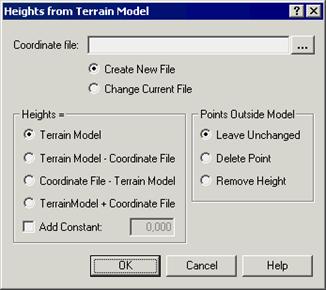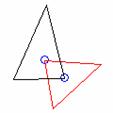Создать треугольник
Создать треугольник
Используйте данный инструмент, чтобы создать новые треугольники вдоль внешних краев модели местности. Выберите точки, которые будут углами нового треугольника. Вы можете создать треугольник, который пересекает или окружает другой треугольник.
 Повернуть треугольник
Повернуть треугольник
Используйте данный инструмент, чтобы повернуть стороны треугольника в пределах модели местности. Выберите две стороны, следующие друг за другом, чью общую сторону необходимо повернуть.
 Нарисовать стоп-линии
Нарисовать стоп-линии
Используйте данный инструмент, чтобы нарисовать стоп-линии в модели местности.
Другие функции редактирования модели местности
Удалить треугольник
Используйте инструмент Выбрать объект, чтобы выбрать треугольник. Нажмите кнопку Удалить или нажмите Удалит ь.
Переместить точку
Используйте инструмент Выбрать объект, чтобы выбрать точку, которую необходимо переместить. Наведите курсор мышки на точку, появится символ переместить объект. Теперь нажмите на левую кнопку мышки. Точка может быть перемещена в новое положение. Нажмите левую кнопку мышки повторно, чтобы выбрать положение. Точка будет перемещена и окружающие точки будут обновлены.
Отобразить информацию
Используйте инструмент Выбрать объект, чтобы выбрать точку или треугольник. Наведите курсор мышки на объект, нажмите правую кнопку мышки и выберите Свойства. Появится информация об объекте.
Редактировать высоту
Выберите точку, высоту которой необходимо изменить. Выполните вышеуказанные действия, чтобы отобразить информацию о точке. Значение высоты может быть введено в поле координат Z.
 9.4 Контурные линии
9.4 Контурные линии
Контурные линии – это линии, которые характеризуют рельеф поверхности. Линии находятся над местностью на постоянной высоте. В файле линии будут отображены на одинаковом расстоянии, что называется Эквидистантностью. При использовании контуров обеспечивается отображение разностей высоты на поверхности в изображении плоскости, например, в рисунке. Разность высоты могут быть получена путем расчета количества контуров между двумя положениями. Цифра, умноженная на равное расстояние в результате представляет значение разницы. Форма местности также может быть оценена на площади, где контуры расположены на маленьком расстоянии друг от друга, наклоны круче, чем на площади, где контуры расположены далеко друг от друга.
Geo поддерживает два метода создания контурных линий:
• Временные
Откройте модель местности. Выберите Свойства слоя. Выберите Отобразить контурные линии. Выберите эквидистантность (равное удаление) и цвета указанных диапазонов. Нажмите OK, чтобы закрыть диалоговое окно. Теперь контурные линии будут отображены на экране. Контуры не могут быть сохранены, они являются временными.
• Постоянные
Откройте модель местности. Выберите Данные | Создать контурные линии.

Появится диалоговое окно, в котором вы можете указать эквидистантность (равное удаление). Введите значение эквидистантности и нажмите [OK], чтобы начать расчет. Контурные линии создаются в файле координат типа.niv, который будет открыт в новом окне. Если контуры созданы с использованием модели разностей, контуры будут иметь тип.dfn.
 9.5 Создание сечения местности
9.5 Создание сечения местности
Активируйте данную функцию, чтобы создать сечения местности вдоль указанной центральной линии с использованием модели местности. В открытой модели местности выберите Данные | Создать сечения местности. Укажите параметры и нажмите [OK]. Расчет будет выполнен и новый документ сечений местности откроется в новом окне. Тип файла будет.sec.

Центральная линия
Введите имя файла, который содержит центральную линию, вдоль которой необходимо рассчитать сечения местности. Тип файла -.lin.
Начальное сечение
Укажите положение первого сечения местности.
Конечное сечение
Укажите положение последнего сечения местности.
Область
Укажите, с каким интервалом необходимо создать сечения местности.
Левое боковое смещение, правое боковое смещение
Укажите максимальное смещение, допустимое для левой и правой конечных точек сечений местности. Если значение не указано, соответствующая сторона сечений достигнет внешней границы модели местности. Введите положительные значение для правого бокового смещения, и отрицательные значения для левого бокового смещения.
Слои
Выберите слой, который необходимо отобразить в документе сечения местности.
Добавить сечения к «узлам» элемента
Если данная опция выбрана при расчете, сечения местности будут также созданы в точках прохождения касательной линии, расположенных на центральной линии. Это приведет к появлению неравных интервалов между сечениями местности с дополнительными сечениями между теми, которые созданы с учетом заданной области сечения. Если данная функция не активирована, сечения будут созданы с постоянными интервалами, не учитывая то, как выглядит центральная линия между этими интервалами.
 9.6 Создать профили местности
9.6 Создать профили местности
Активируйте данную функцию, чтобы создать профиль местности вдоль указанной центральной линии с использованием модели местности.
В открытой модели местности выберите Данные | Создать профили местности. Укажите необходимую центральную линию и нажмите [OK]. Выполняется расчет. Новый документ профиля местности откроется в новом окне. Типы файла -.pro.

Центральная линия
Введите имя файла, который содержит центральную линию, вдоль которой необходимо выполнить расчет профиля местности. Тип файла -.lin.
Боковые смещения
При выполнении расчета вы можете создать профили местности, параллельные центральной линии. Укажите боковые смещения параллельных профилей местности, если таковые имеются. Изначально, в список было включено только смещение 0.000, которое соответствует профилю местности на центральной линии.
• Добавить боковое смещение
Укажите необходимо смещение в маленькой ячейке и нажмите [Добавить]. Значение передается в список боковых смещений, которые будут использоваться при расчете. Вы можете добавить любое количество смещений.
• Удалить боковое смещение
Выберите смещение, которое необходимо удалить из списка и нажмите [Удалить]. Выбранное смещение будет удалено из списка. Обратите внимание, что вы можете удалить смещение0.000, и создать документ профиля местности без профиля центральной линии. Если список пуст, расчет не будет выполнен.
• Тип местности
Выберите тип местности, представленный профилем местности.
 9.7 Высоты относительно модели местности
9.7 Высоты относительно модели местности
Используйте данную функцию, чтобы загрузить высоты из модели местности в файл координат.
Откройте модель местности, из которой могут быть загружены высоты. Выберите Данные | Высоты.
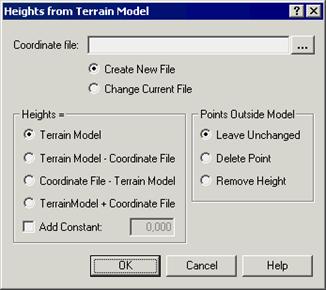
Файл координат
Введите файл координат, который необходимо использовать при расчете.
Создать новый файл
Если данная опция выбрана, будет создан файл, используемый для сохранения результата расчета.
Изменить текущий файл
Результат расчета сохраняется в исходном файле координат. Предупреждение! Предыдущие данные файлов будут утрачены! Расчет не может быть отменен.
Высоты=
Высоты файла координат могут быть изменены с использованием модели местности несколькими методами:
• Модель местности
Высоты рассчитываются относительно модели местности.
• Модель местности– Файл координат
Z-координаты устанавливаются как высота, рассчитанная относительно модели местности минус исходная высота.
• Файл координат – Модель местности
Z-установлены как исходная высота для каждой точки минус высота, рассчитанная относительно модели местности.
• Модель местности + Файл координат
Z-координаты установлены как сумма исходной высоты и высоты, рассчитанной относительно модели местности.
Добавить постоянную
Выберите данную функцию, чтобы умножить данное значение всех высот.
Точки за пределами модели
Высоты для точек, расположенных вне модели не могут быть рассчитаны. Вы можете использовать данные точки следующим образом:
• Оставить неизменными
Точки за пределами модели местности сохраняют свои исходные высоты.
• Удалить точку
Точки за пределами модели удаляются.
• Удалить высоту
Точки за пределами модели местности не будут иметь высоты.
 9.8 Расчет объема, от модели до модели
9.8 Расчет объема, от модели до модели
Расчет объема от модели до модели используется для расчета объемов и площадей моделей местности. Вы можете рассчитать объемы между двумя моделями и между моделью и опорным уровнем. Выберите Функции | Модель разностей, чтобы выполнить расчет.

Расчет
Укажите существующую поверхность, планируемую поверхность, границы расчета (если таковые имеются) и метод. Нажмите [Рассчитать], чтобы начать расчет. После того как расчет окончен, отобразятся результаты.
Кнопка [Создать файл]
Нажмите, чтобы открыть модель разностей из текущего расчета. Файл откроется в новом окне, Тип файла -.dfm. Данная функция будет доступна, только если выбранный метод расчета установлен как Путем разделения треугольников.
Кнопка [Создать отчет]
Нажмите, чтобы создать отчет с результатами расчета. Данная функция доступна независимо от метода расчета.
Методы
В случае если модель местности сравнивается с опорным уровнем, площадь и объем рассчитываются для каждого треугольника и результаты суммируются. Площади и объемы разделены на две категории: выемка и насыпь в зависимости от их положения над или под опорным уровнем. В другом случае, где сравниваются две отдельные модели местности, необходимо выполнить более сложный расчет. Данный расчет начинается с расчета модели разностей. Моделью разностей является модель местности, чья поверхность отображает разницу между двумя другими поверхностями. Данные поверхности могут быть либо моделями местности, или моделью местности, либо опорным уровнем. Если модель разностей создана, она используется для расчета площадей и объемов таким же образом, что и для модели местности и опорного уровня, но опорный уровень установлен как нулевой. Вы можете выполнить данное действие, учитывая два различных принципа:
• Разъединение треугольников
Модель разностей создается как новая модель местности, содержащая все точки и линии, взятых из двух исходных моделей, а также всех точек, в которых пересекаются стороны треугольника двух моделей. Данный метод обеспечивает получение высокоточных результатов, но могут возникнуть трудности при его применении.
• Сетка
Модель разностей создается как сетка точек, где высота каждой точки равна разнице высоты между двумя моделями. Область сетки является произвольной. Точность метода полностью зависит от выбранной области. Если сетка утрачена, существует риск пропуска важной информации, полученной от исходных моделей. Путем уменьшения интервала, результат может приблизиться к верному значению, но чем меньше область, тем больше затраченного для расчета времени. Данный метод может быть использован, если модель разъединенных треугольников не может быть использована и должна быть рассмотрена как приблизительная оценка площадей и объемов.
Существующая поверхность
Укажите модель местности, представляющую область до начала работ, ранее называемая ведущая модель. Возможные типы файла -.trm или.dfm.
Планируемая поверхность
Укажите модель местности, представляющую область после выполнения работы, ранее называемая базовая модель. Вы можете выбрать:
• Модель местности
Укажите в случае, если необходимо сравнить существующую поверхность с моделью местности, представляющую планируемую поверхность, например, модель вырытой ямы с различными уровнями и формами. Возможные типы файла -.trm или.dfm.
• Опорный уровень
Укажите в случае, если необходимо сравнить существующую поверхность с поверхностью уровня, например ровная поверхность вырытой ямы.
Расчет границ
Крайний многоугольник может использоваться для определения границ площади расчета. Площади, расположенные за пределами многоугольников в расчете не используются. Введите имя файла координат, содержащий многоугольник. Если поле пустое, расчет выполняется без учета границ.
Метод
Укажите метод расчета. См. выше.
Результаты расчета
Площади и объемы разделены на две категории, выемка и насыпь. Выемка означает площади, где планируемая поверхность находится над существующей поверхностью. Насыпь означает противоположное. Также отображена сумма выемки и насыпи. Площади представлены двумя способами:
• Ровные площади
Каждый треугольник спроецирован на двухмерную плоскость в правом углу оси Z. Рассчитывается площадь спроецированного треугольника.
• Наклонные площади
Рассчитывается площадь каждого треугольника, независимо от его наклона.
 9.9 Модели разностей
9.9 Модели разностей
Модель разности – это модель местности, которая отображает разницу между двумя площадями. Площадями могут быть две модели местности или модель местности и опорным уровнем.
Чтобы создать модель разностей, выберите Функция| Модель разностей
Выемка и насыпь
Поверхность модели разностей представляет разницу между существующей поверхностью и планируемой поверхность. Высота каждой точки в модели аналогична высоте существующей поверхности минус высота планируемой поверхности. Это означает, что на площади, где существующая поверхность, находится на более высоком уровне, чем планируемая поверхность, модель разности будет иметь высоту более нуля.
Рассчитанные площади и объемы разделены на две категории, выемка и насыпь. Выемка означает площади, где высоты модели разностей больше нуля, что означает необходимость убрать материалы. Соответственно, насыпь обозначает площади, где высоты модели разностей меньше нуля, что означает необходимость заполнить данные площади.
Контуры разницы
Если вы создаете контуры относительно модели разности, будут созданы Контуры разницы, тип файла -.dfn. Контуры разницы отличаются от обычных контуров методом, который используется для их отображения на экране. Вместо различных цветов для различных интервалов высоты, используется три цвета, отображающие выемку, насыпь и нулевой уровень. Такой метод облегчает увидеть, в каких областях необходимо выполнить выемку (удалить) или заполнить соответственно, чтобы достигнуть желаемого результата. Контуры, представляющие нулевой уровень, также принимаются во внимание, так как они отмечают границу между выемкой и насыпью. Выберите Свойства слоя, чтобы установить цвета.
 9.10 Вырезать модель местности
9.10 Вырезать модель местности
Диалоговое окно Вырезать модель местности выглядит следующим образом:

Опции
Вы можете указать треугольники, которые необходимо вырезать и используемые метод.

Треугольники с многоугольником Вырезанные треугольники Полностью внутри
• Вырезать треугольники, сохранить область внутри многоугольников.
Вырезать треугольники путем вставки «узлов», где треугольники пересекаются с многоугольником. Треугольники внутри многоугольников сохранены.
• Вырезать треугольники, сохранить область за пределами многоугольников.
Вырезать треугольники путем вставки «узлов», где треугольники пересекаются с многоугольником. Треугольники за пределами многоугольников сохранены.
• Сохранить треугольники полностью внутри многоугольников.
Сохранить треугольники, которые не пересекаются с многоугольниками. Треугольники внутри многоугольников сохранены.
• Сохранить треугольники полностью за пределами многоугольников.
Сохранить треугольники, которые не пересекаются с многоугольниками. Треугольники за пределами многоугольников сохранены.
• Изменить исходную модель
Изменить исходный файл, не создавая его копию.
• Создать копию
Создать «объединенную» модель как новый файл.
 9.11 Соединить модели местности
9.11 Соединить модели местности
Диалоговое окно Соединить модели местности выглядит следующим способом:

Опции
Вы можете указать метод, используемый для расчета высоты в «узлах» и точках пересечениях, и при создании нового файла:
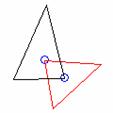
«Узлы» Точки пересечения Совмещенный
• Средняя высота при пересечениях.
Если данная опция активна, высота в «узлах» сохраняется в обеих моделях. Высота в точках пересечений рассчитывается как средняя высота между двумя моделями.
• Исходная модель определяет высоту в точках пересечений.
Если данная опция активна, высота в «узлах» сохраняется в обеих моделях, высота в точках пересечений указана как высота исходной модели.
• «Вводимая» модель определяет высоту в точках пересечений.
Если данная опция активна, высота в «узлах» сохраняется в обеих моделях, высота в точках пересечений указана как высота «вводимой» модели.
• «Вводимая» модель определяет высоту в любом месте
Если данная опция активна высота в «узлах» и в точках пересечений указана как высота исходной модели.
• Используйте самую высокую модель при наложении площадей
Если данная опция активна поверхность, где происходит «наложение» моделей будет установлена на более высоком уровне, насколько это возможно.
• Используйте саму низкую модель при наложении площадей
Если данная опция активна поверхность, где происходит «наложение» моделей будет установлена на самом низком уровне.
• Изменить исходную модель
Изменить исходный файл, не создавая копии.
• Создать копию
Создать «объединенную» модель как новый файл.
 9.12 Экспорт координат из моделей местности
9.12 Экспорт координат из моделей местности



 Создать треугольник
Создать треугольник Повернуть треугольник
Повернуть треугольник Нарисовать стоп-линии
Нарисовать стоп-линии 9.4 Контурные линии
9.4 Контурные линии
 9.5 Создание сечения местности
9.5 Создание сечения местности